Solución a fallos de cobertura para llamadas o internet (iPhone sin servicio)

¿Tienes un iPhone sin servicio de cobertura? La cobertura en el iPhone a veces puede fallar. Es por eso, que en este artículo vamos a ver los problemas que pueden estar sucediendo. Del mismo modo, también vamos a ver qué soluciones se le pueden dar. Independientemente del modelo de iPhone que tengas, vamos a ver cuáles son los elementos que pueden estar fallando. ¿Quieres conocer todas las opciones para poder arreglar el fallo? ¡Sigue leyendo!
Existen diversos aspectos a tener siempre en cuenta en estos casos, sin importar si se trata de problemas relacionados con la conectividad a Internet, la cobertura de voz o ambos. Algunos de estos aspectos pueden parecer extremadamente simples y evidentes, pero sorprendentemente, con frecuencia, los problemas más importantes se resuelven de la manera más sencilla.
Por qué aparece sin servicio en iPhone
A continuación vamos a ver los problemas que pueden haber en tu teléfono, uy por los cuales puede estar fallando la cobertura.
iPhone sin servicio con Modo Avión activado
Modo Avión es una opción que, en un sólo botón, desactiva todas las coberturas de redes de telefonía. Gracias a esta opción, es posible llevar dispositivos electrónicos encendidos a bordo de un avión. Y en el caso de que no estemos volando, es una opción ideal para poder desconectar la cobertura de red móvil en países en los que no tengamos acceso a cobertura de Roaming, para así evitar cargos inesperados en la factura.
Cuando tenemos Modo Avión activado, sólo se puede tener acceso a lo siguiente:
- Conexiones de red Wi-Fi
- Llamadas de teléfono a través de aplicaciones
- Videollamadas
- Servicio de FaceTime
- Conexión Bluetooth
- Enlace con dispositivos Bluetooth externos
No podemos, por tanto, recibir o enviar ni SMS ni llamadas de teléfono convencionales. Tampoco vamos a poder utilizar la conexión a internet con datos móviles. La cobertura del iPhone, directamente, va a estar desactivada. Por lo que si tienes problemas de cobertura, o bien, te aparece el mensaje de Sin servicio, es posible que tengas Modo Avión activado y que no te des cuenta de que está encendido, ya que puedes seguir teniendo internet a través de Wi-Fi.
Para quitar Modo Avión, puedes hacerlo de dos formas:
- A través del Centro de Control > Modo Avión (hay que pulsar en el botón que te mostramos en la imagen)
- A través de la ruta Ajustes > Modo Avión, y apagamos el interruptor que nos aparece en la categoría
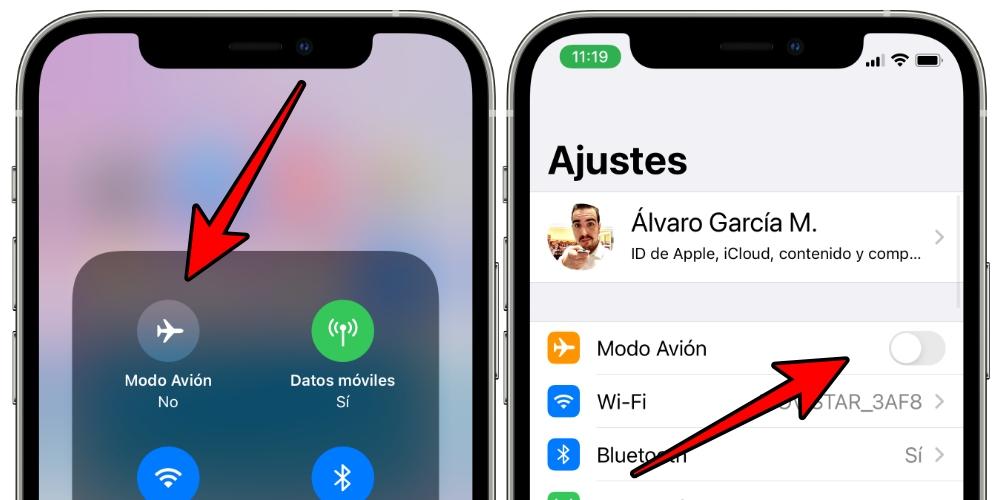
A veces la funda puede interferir en la cobertura del iPhone
¿Puede una simple carcasa o funda interferir en la cobertura de un iPhone? Efectivamente. De hecho ha quedado para la historia el polémico caso de los iPhone 4 que, en su día, ofrecían este tipo de problemas al colocarles una funda. Y si bien es cierto que hoy en día resulta extraño encontrarse con una funda que de estos problemas, no es descartable por completo.
Por ello te aconsejamos que pruebes a retirar la funda del iPhone y comprobar si de esa manera mejora la cobertura, ya sea de voz o de internet. Si compruebas que es así y solo ocurre con una determinada funda, es probable que los materiales o grosor de esta sean problemáticos, por lo que te tocará comprar otra funda y olvidarte de usar esta si quieres seguir teniendo buena cobertura en el iPhone.
Recuerda que estas, dependiendo del material, también recalientan tu teléfono, en épocas de verano y calor, pudiendo impedir que se refrigere adecuadamente, lo que influye no solo en el rendimiento general, o en un aumento del consumo de batería, sino también en la cobertura y conexión general, por lo que este simple accesorio podría ser más perjudicial de lo que crees.
Comprueba cobertura en tu zona
Por desgracia la cobertura de cualquier teléfono depende en gran medida de la zona en la que te encuentres. En algunos lugares es posible que tu operadora telefónica disponga de menores infraestructuras o que incluso no ofrezca cobertura. Por tanto te recomendamos revisar el mapa de cobertura de tu compañía para esclarecer si se trata de ese problema o si está relacionado con otra cosa.
De la misma forma destacamos que los fallos técnicos están a la orden del día en prácticamente cualquier operadora de telefonía. Es posible que se haya registrado algún problema de este tipo en alguna de las antenas o repetidores de tu zona. Recomendamos tratar de ponerte en contacto con tu operadora a través de otras vías que tengan disponibles para poder saber con exactitud si es ese el origen del fallo de cobertura en tu iPhone.
Por otro lado, es importante que este problema puede ocurrirte en el caso de que estes fuera de tu país y la itineraria de datos este desactivada. Esta itineraria de datos se conoce como el proceso en el que tenemos que conectarnos a una red de teléfonos móviles que se ubica fuera de nuestro país.Bueno, técnicamente fuera del país donde tengamos contratado el servicio de Internet en el móvil, no tiene necesariamente que ser el nuestro.
Es completamente indiferente si se trata en estos casos de compañías iguales como por ejemplo Vodafone que está presente en diferentes países además de España. Es por ello, que deberás asegurarte siempre que está activada la itinerancia para poder tener acceso a la red de internet cuando estás fuera de tu país. En este caso para asegurarte, deberás seguir la ruta Ajustes > Datos móviles > Opciones > Itinerancia de datos.
Asegúrate de que tu eSIM está activada
En algunos casos el error indicará que estás sin servicio en el iPhone. Si estás utilizando el iPhone con una tarjeta SIM virtual y te quedas sin servicio, o bien, tienes problemas con la cobertura, es posible que el problema esté en la propia configuración de la SIM virtual, o eSIM. A diferencia de las tarjetas tradicionales, estas se activan e instalan en cuestión de segundos, a través de un código QR, y cuando el iPhone está encendido.
Cuando contratamos un plan de datos con soporte digital de SIM, tenemos que asegurarnos de que hemos activado correctamente la línea y que hemos dado los permisos correspondientes en Ajustes > Datos Móviles, para que el iPhone utilice la cobertura de la tarjeta virtual. También has de tener en cuenta de que hay ciertos operadores que tienen planes temporales. Es decir, que pasada una fecha o un cupo concreto de datos, la tarjeta SIM digital va a dejar de estar disponible. A efectos prácticos, esto equivaldrá a no tener tarjeta instalada y, por lo tanto, no vamos a tener cobertura de ningún tipo con ese plan contratado.
En caso de que el plan de datos esté activo, tienes la opción de reinstalar la tarjeta eSIM, siempre y cuando dispongas de la información necesaria para volver a configurarla. Esta es la única forma de reconfigurar todo desde cero, y si el problema estaba relacionado con información incorrecta, este paso debería resolverlo. Sin embargo, si el problema continúa, a continuación, en las secciones siguientes, te ofreceremos más soluciones posibles.
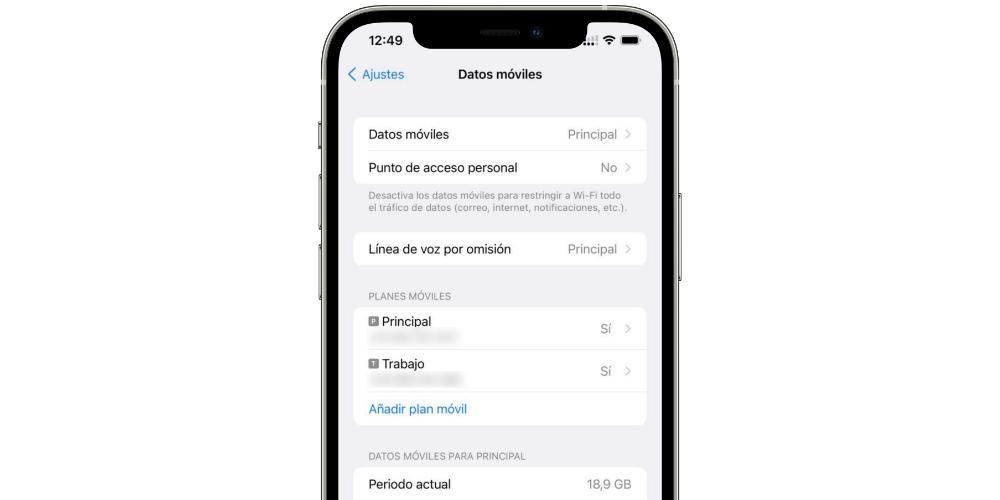
Reiniciar el dispositivo puede servir
Esta es una de la soluciones que prevemos como simples, pero que puede ser tremendamente efectiva. Se trata de reiniciar el iPhone, ya sea por el método creado para ello o de forma manual apagando y encendiéndolo. Si recurres a esto último te recomendamos que esperes unos 15-30 segundos para volver a encenderlo desde que el dispositivo se ha apagado por completo.
Aunque suene a broma, este método puede ser de utilidad debido a que lo que hace es reiniciar todos los procesos en segundo plano. No es normal que el iPhone de fallos como este por culpa de los procesos, pero no es descartable que se haya generado algún tipo de error que esté causando perdidas de cobertura o una mala recepción, por lo que no pierdes nada intentando esto.
Si al hacerlo no te pide el PIN de la SIM, puede que el problema de tu cobertura no sea que no tengas, sino que no esté detectando la tarjeta correctamente. Al reiniciarlo lo podrás comprobar de esta manera, ya que si te pide tu código, sabremos que, al menos, el error no viene de aquí.
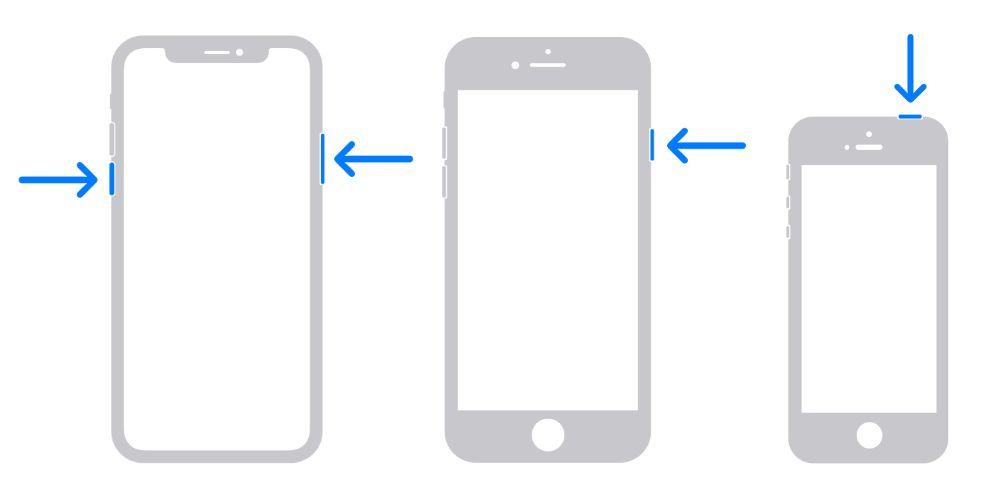
Revisa si existe una nueva versión de iOS
Las actualizaciones del sistema operativo del iPhone no solo pueden ser interesantes para disfrutar de nuevas funciones o renovaciones visuales. En ellas se incluyen también parches de seguridad y correcciones de errores como los que estás experimentando. Si la versión que tienes actual de iOS da este problema, es prácticamente un hecho que en la siguiente actualización se haya corregido. Por tanto dirigente a Ajustes > General > Actualización de software para descargar e instalar esa nueva versión en caso de que exista.
En el caso de que no haya ninguna actualización, podrás consultar en foros especializados de la propia Apple con el objetivo de ver si hay más usuarios afectados. En el caso de que te encuentres con que hay más personas en esta situación, es más que probable que Apple ya tenga constancia de ello y no tarde mucho en lanzar una actualización que solvente este problema.
iPhone sin internet
Si tu caso está solo relacionado con la conexión a internet de tu iPhone mediante datos móviles, pero si puedes hacer llamadas de voz, te recomendamos leer los siguientes apartados con los que tratamos de que averigues el origen exacto del problema.
Puede que la cobertura de datos sea mala
Es posible que tengas buena cobertura de voz y sin embargo una mala conexión a internet, ya que al final ambos aspectos requiere de infraestructuras diferentes, por lo que es posible que puedas hacer llamadas y sin embargo no poder navegar por internet. Puedes consultar a tu operadora de telefonía si se trata de un fallo puntual o si existe mala cobertura en la zona en la que te encuentres.
Un problema que puede ser habitual es tener conexión 4G o incluso 5G en el iPhone y sin embargo detectar que la conexión es lenta. Realmente una buena cobertura no implica directamente que la velocidad también sea buena, por lo que te recomendamos realizar una prueba de velocidad de los datos móviles del iPhone con el objetivo de verificar si es este el problema.
Podrás forzar, a través de Ajustes – datos móviles – red, el uso de la red 4G, impidiendo que intente conectarse a otro tipo de redes superiores, las cuales, en ocasiones, no funcionan bien o tienen una congestión alta, lo que daría lugar a una velocidad menor, pese a ser, teóricamente, más rápida.
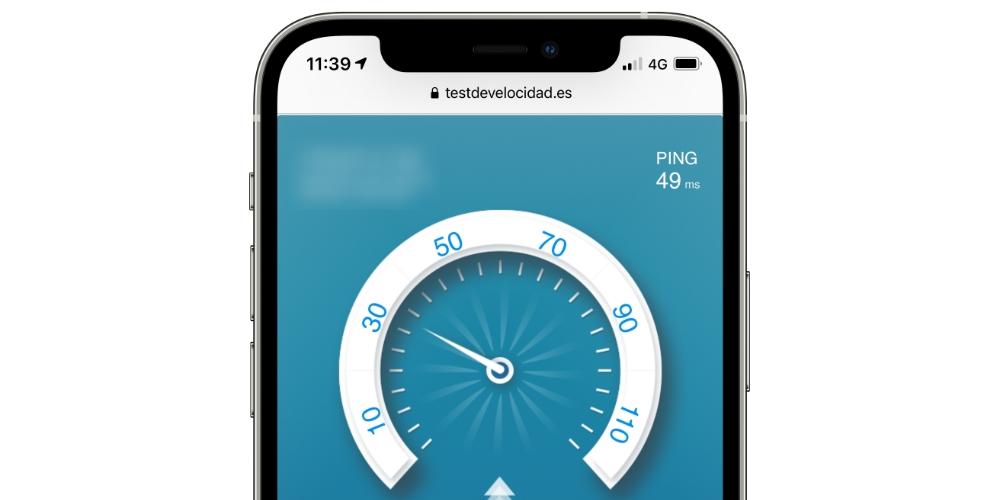
Revisa si hay más dispositivos conectados a tu red
El iPhone puede compartir sus datos móviles con otros equipos actuando en cierto modo como un router WiFi. Si tienes esta función habilitada es posible que notes una lentitud mayor hasta el punto de que parezca que no tengas conexión. Si acudes a Ajustes > Punto de acceso personal podrás comprobar el estado de esta función y desactivarla si lo crees conveniente.
Si además has visto que hay algún usuario usando tu red sin permiso, lo más recomendable es que cambies la contraseña para evitar que se vuelva a conectar. Aunque en cualquier caso es siempre recomendable tener esta función apagada cuando no está en uso, ya que también consume batería el hecho de estar activa, pese a que no haya nadie que esté conectado.
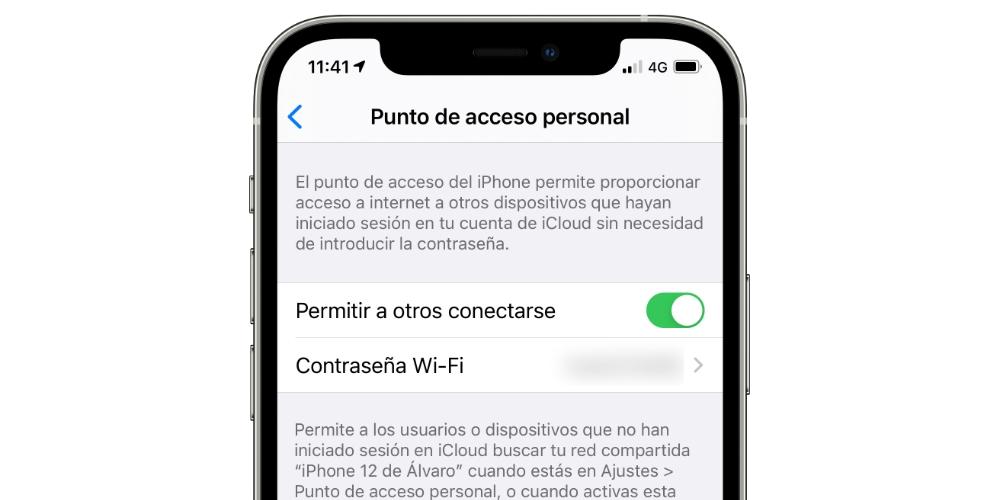
Descarta problemas con tu operador
Como mencionamos anteriormente, la tarjeta SIM es la encargada de recibir las instrucciones para ofrecer el servicio de telefonía y datos a tu iPhone, y estas instrucciones provienen de tu proveedor de servicios móviles. Si después de haber realizado las comprobaciones anteriores todavía sigues teniendo problemas, es muy probable que la causa del problema esté relacionada con un problema en la compañía telefónica.
Esto puede ser un problema temporal en la red que se resolverá sin que tengas que hacer nada, o quizás sea necesario comunicarse con ellos para informar sobre la incidencia, y en ocasiones, puede requerir ajustar ciertos parámetros en la configuración. La mejor manera de averiguar si la compañía telefónica a la que estás abonado está experimentando problemas es preguntar a familiares o vecinos que utilicen el mismo proveedor y verificar si están teniendo problemas o se encuentran en una situación similar a la tuya en caso de que también sean clientes de esa misma compañía.
Comprueba el estado de la red en el teléfono
Hay varios aspectos que puedes revisar en Ajustes > Datos móviles en referencia a tu conexión a internet. Cambiar alguno de estos ajustes podría servirte para tener una mejora en la cobertura e incluso velocidad a internet:
- Itineraria de datos
- Voz y datos (3G, 4G, 5G…)
- Selección de red
- Red de datos móviles
- Operador
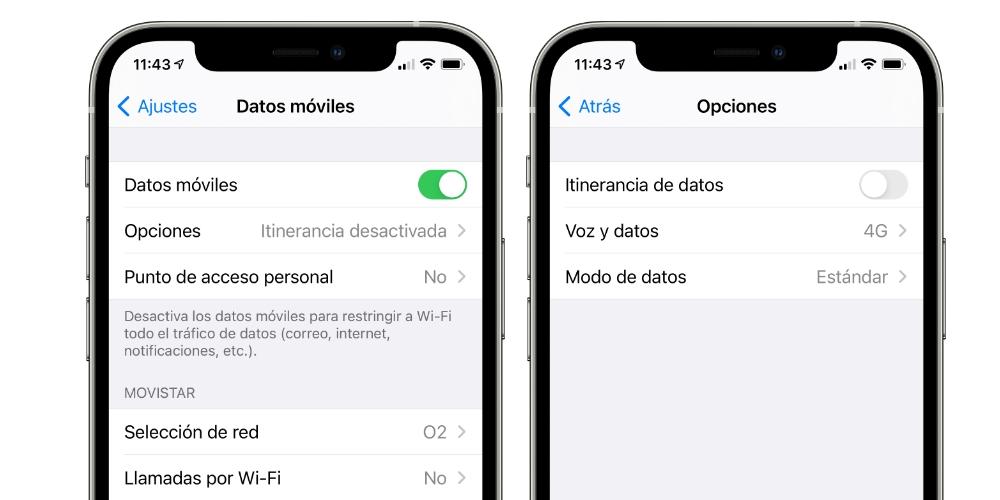
Revisa el estado de las llamadas por Wi-Fi
El iPhone cuenta con una función bastante útil que permite utilizar la red Wi-Fi a la que estemos conectados para efectuar llamadas telefónicas convencionales. Esto se denomina «Llamadas por Wi-Fi» y puede activarse desde la configuración del iPhone. Por lo tanto, si experimentamos una interrupción en la conexión a internet en una ubicación, no disponemos de señal de red móvil y deseamos realizar una llamada, no seremos capaces de hacerlo.
También es importante decir que no todos los operadores de telefonía dan soporte para esta opción. Por lo que, en función del plan que tengas contratado, es posible que no tengas acceso a este servicio. Para revisar que las llamadas por Wi-Fi están configuradas correctamente, debes asegurarte que tu operadora habilita esta función. A partir de ahí hay una serie de pasos a seguir:
- Ve a Ajustes > Wi-Fi: Aquí deberás asegurarte de que tu iPhone está correctamente conectado a una red inalámbrica.
- Ve a Ajustes > Datos móviles: En el apartado de tu operador, deberás ir a Llamadas por Wi-Fi.
- Cuando estemos aquí, veremos un interruptor que habrá que encender, para habilitar la función.
En el último paso, pueden ocurrir dos cosas. La primera de ellas, es que se habilite la función y ya podremos llamar por Wi-Fi. La segunda, que nos salte un cuadro de aviso diciendo que no se nos puede activar este servicio. Por tanto, aquí ya hay que ponerse en contacto con nuestro proveedor de red para averiguar cuál es el problema.
Contactar con Apple si no se arregla
Si una vez que has revisado todos los asuntos que explicamos, es posible que el iPhone esté presentando algún fallo a nivel de hardware, ya sea en sus antenas u otro componente relacionado. Por desgracia no hay forma de que uno mismo sepa con exactitud si esto está ocurriendo, por lo que lo recomendable es acudir a los especialistas de Apple para que sean ellos quienes lo revisen.
Recalcamos el hecho de que sea el servicio técnico de Apple o uno autorizado por ser quienes mejores conocimientos y herramientas disponen para localizar el problema. Además de la revisión te ofrecerán una solución que no siempre pasa por hacerte cargo de una reparación, ya que si se determina que es un defecto de fábrica y el iPhone está en garantía podría ser incluso gratuito. Las vías más recomendables para contactar con Apple y pedir una cita con el servicio técnico son las siguientes:
- A través de su página web.
- Por teléfono: 900 150 503 (gratuito desde España)
- App Soporte disponible en la App Store de iOS y iPadOS.
Aparte de las Apple Store, las tiendas donde podrás pedir cita para que te lo revisen en persona, también existen SATs, que son puntos de venta o reparación oficial de Apple, donde tendrán todas las piezas originales y una atención igual que en las Apple Store. Estas pueden ser localizadas en su web, aunque entre ellas, las más famosas son K-Tuin o Mediamarkt, mucho más sencilla de localizar si vives en una ciudad pequeña, ya que se encuentran por todo el territorio nacional.
Déjanos en los comentarios si alguna has tenido problemas a la hora de poder conectarte a internet o realizar llamadas y cuál ha sido el motivo.
